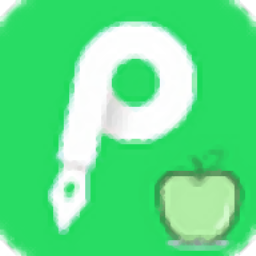
青苹PDF编辑器
v1.0.0.0 官方版大小:20.1 MB 更新:2024/12/21
类别:应用软件系统:WinAll
分类分类
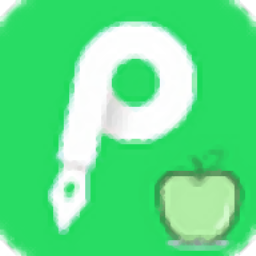
大小:20.1 MB 更新:2024/12/21
类别:应用软件系统:WinAll
青苹PDF编辑器是一款强大的PDF文档编辑工具,通过该工具用户可以对PDF文档进行编辑处理;这款工具简洁好用,内置丰富的PDF文档处理和编辑功能可以满足用户的所有PDF编辑需求;相比之下,这款工具与传统的PDF编辑工具相比,这款工具的操作流程要更加的简洁,功能布局也更为直观,通过这些优化,让用户在编辑PDF文档的时候更加高效;青苹PDF编辑器是一个绿色安全的软件,软件中不附带任何影响用户使用体验的插件和广告等内容;全面的功能让用户可以高效的完成PDF的编辑工作。

1、支持用户删修改文字、删除内容、插入图片、绘制图形。
2、支持编辑表格、PDF加密、页面拆分、删除替换、添加或去除水印。
3、支持数字签名等,功能强大齐全,提高用户的办公效率。
4、支持增删批注,审批图章,电子书签名,圈划重点,调整排版。
5、支持语音替代打字,图纸测量和链接网页等等。
6、支持对PDF合并、分割、压缩、水印、加密等。
7、支持改动PDF原文,对原文进行重新编辑、排版。
8、支持加入图文、形状、链接、注释、图章、音乐等。
9、支持将PDF导出为图像保存,把PDF转换成图片。
10、支持用户按照个人的使用习惯调整窗口的布局等。
11、可以保存相关的配置,需要使用相关配置的时候直接添加配置使用。
12、可以会缩放PDF的页面,可以从PDF文档中提取任何您需要的内容。
1、一款简单易用的PDF编辑软件,拥有丰富的功能可以编辑PDF的各种内容。
2、直观简洁的用户界面,轻松使用各种功能帮助您编辑PDF文档。
3、可以当做PDF阅读器使用,显示PDF文档中的所有内容。
4、可满足不同行业用户对PDF的编辑工作,使用方式简单高效。
5、一站式的PDF文档编辑解决方案,轻轻松松就完成PDF编辑。
6、可以对文档进行加密,压缩,添加水印以及拆分文档等等。
7、运行稳定,安全绿色,没有附带任何插件以及广告等。
8、通过这款工具可以对PDF文档的内容进行调整排版以及画圈重点等。
1、解压软件并进行软件安装,完成安装之后启动软件。

2、进入软件之后在文件菜单中选择打开您需要编辑的PDF文档。

3、使用工具栏中的手型工具和选取工具可以拖动PDF和选择PDF文档中的内容并拖动。
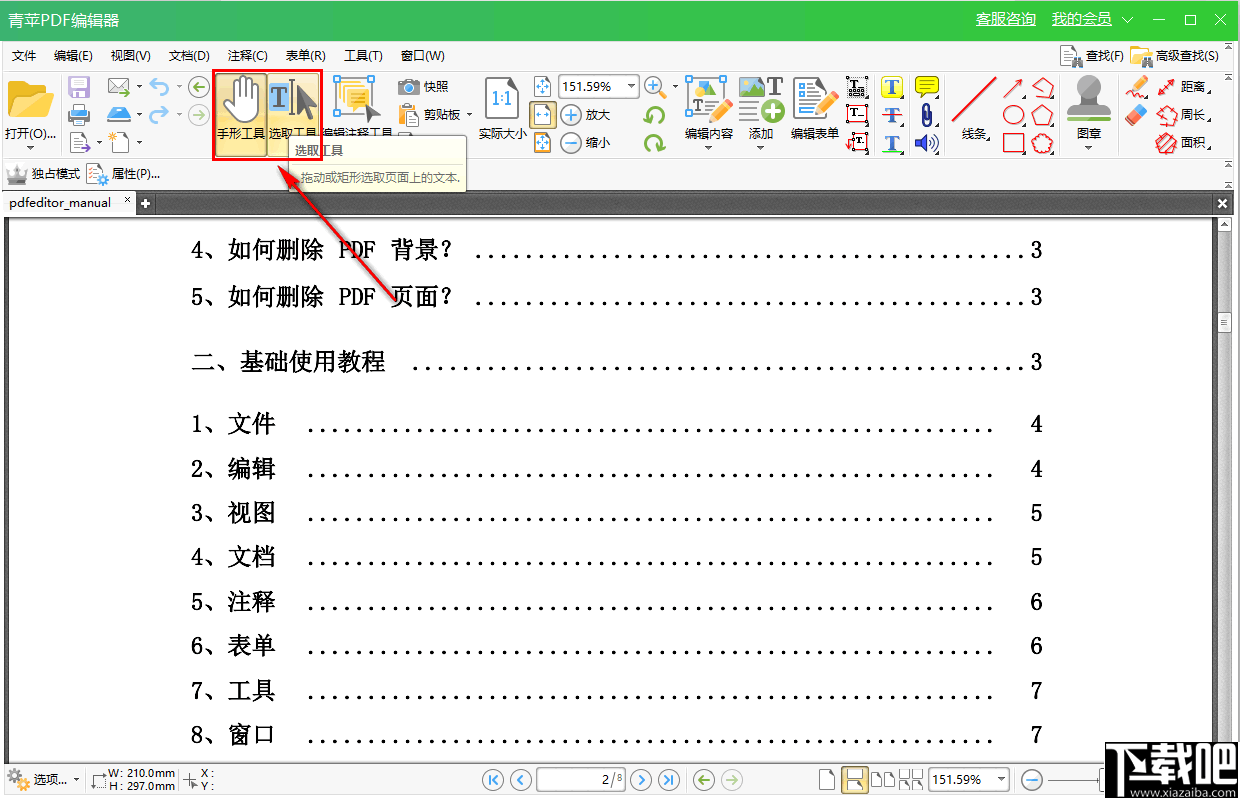
4、如在PDF中选择一句内容,然后右击鼠标可以在右键菜单中选择需要进行的操作。

5、工具栏中所提供的工具都是经常使用的一些编辑工具,可以使用它们来编辑您的PDF文档内容。

6、文件菜单中主要拥有打开,保存,打印,新建文档和导出文档等功能。

7、在编辑菜单下可以使用复制粘贴,变化选取,导入/导出设置以及属性设置等功能可使用。

8、使用视图菜单中的功能可以帮助用户调整软件的视图,如工具栏的显示,页面布局和快照等。

9、在文档中的可以选择编辑PDF文档的页脚页眉,插入页面,提取页面,拆分页面等等。
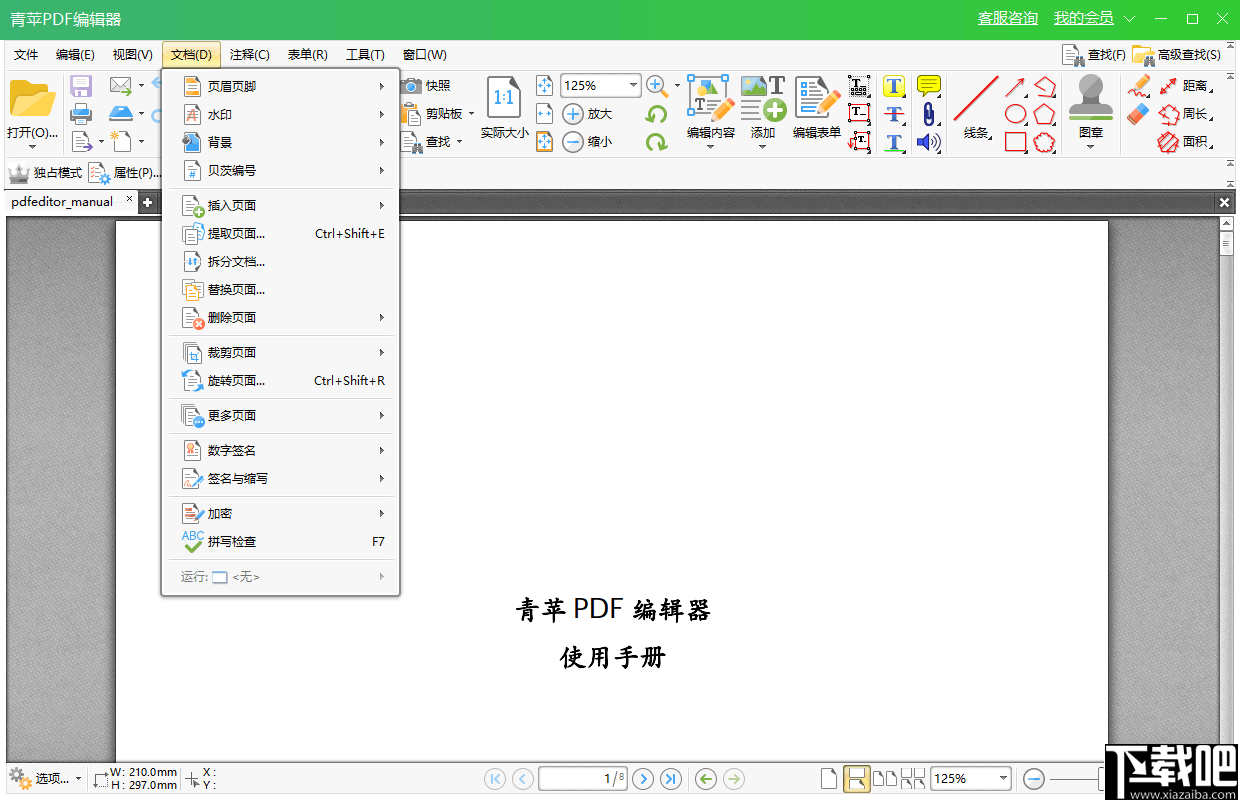
10、在注释菜单中您可以使用的功能有汇总注释,显示注释,显示注释列表等。

11、要管理表单的话,可以在表单菜单下选择管理表单数据,高亮表单域和编辑表单等使用。

12、在工具菜单中汇集了各种工具,比如文本编辑框,标注工具,图形工具,图章工具,铅笔工具等等。

13、在窗口菜单中,您可以更改文档的窗口布局,比如新建文档标签,调整文档的浏览方式等。
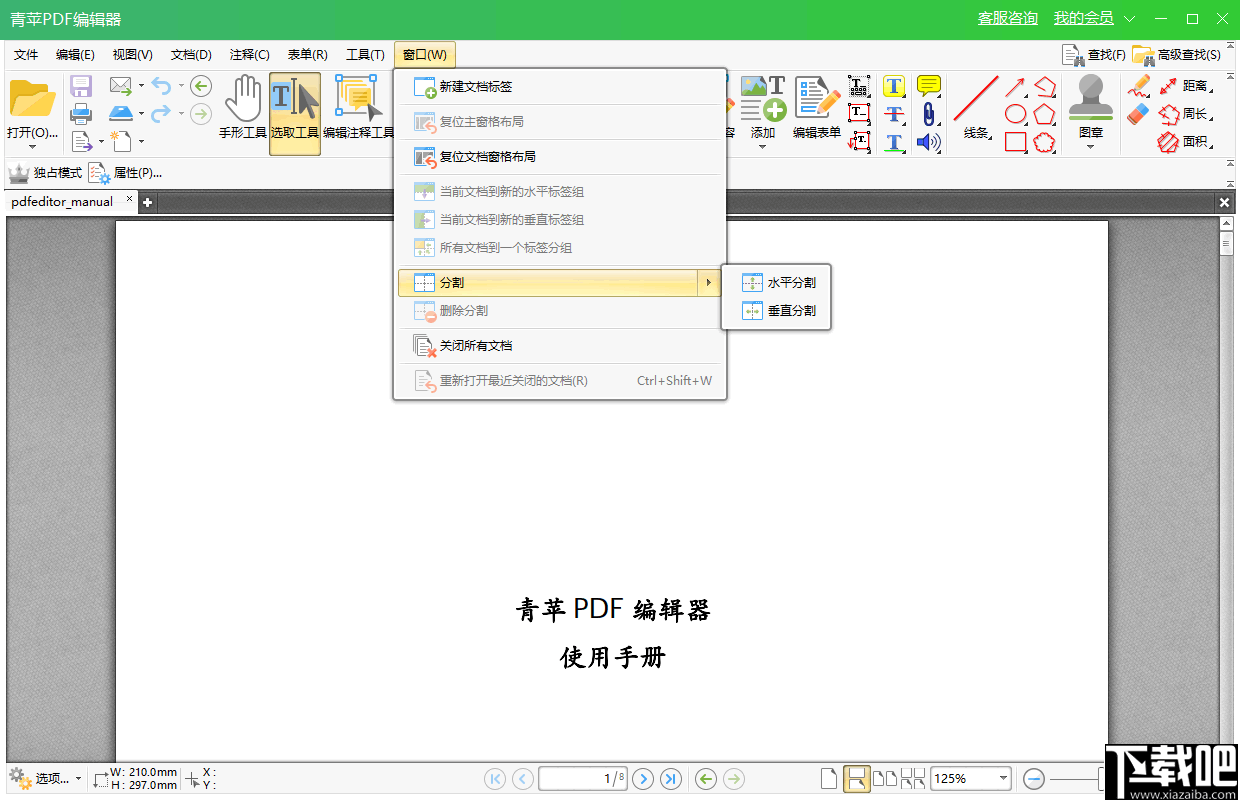
1、如何快速编辑 PDF 文档?
答:先用PDF编辑器打开文档,然后主要有三种方式:左键点击常用工具区的“编辑内容”后,双击要编辑的地方;右键点击常用工具区的“编辑内容”选择要编辑的类型,然后双击要编辑的地方;左键点击菜单栏上的“工具”,找到内容编辑后选择编辑类型,然后双击要编辑的地方。
2、如何拆分 PDF 文档?
答:先用PDF编辑器打开PDF文档,然后找到“文档”,点击“文档”,找到“拆分文档”设置需要拆分的参数,点击“确定”即可。
3、如何删除 PDF 背景?
答:用PDF编辑器打开文档,选择“文档”选项,在下面找到“背景”选项,点击“背景”找到“全部删除”,点击“全部删除”即可。
4、如何删除 PDF 页面?
答:用PDF编辑器将PDF文档打开,在“视图”点击“页面缩略图”后,会在文档左侧显示“缩略图”侧边栏,找到需要删除的页面,点击鼠标右键“删除页面”即可。按住Ctrl键时可通过鼠标左键多选。
极速Word 应用软件3.62 MB3.2.8.5 官方版
详情Swiff Saver 应用软件1.7 MB2.4 官方版
详情Swiff Chart Standard 应用软件2.17 MB3.5 标准版
详情Swiff Chart Generator 应用软件1.62 MB3.3.4 官方版
详情新狐电脑传真 应用软件810 KB2.8 官方版
详情91云办公 应用软件22.54 MB2.3.0 官方版
详情Okdo Excel to Word Converter 应用软件4.46 MB5.5 官方版
详情Microsoft Office Excel新增工具集 应用软件2.97 MB2014.09.16 官方版
详情EDraw Soft Diagrammer 应用软件37.05 MB7.9 官方版
详情谷秋精品资源共享课软件 应用软件6.51 MB4.2 简体中文版
详情ROCKOA办公系统 应用软件9.17 MB1.2.3 免费版
详情ExcelPlus 应用软件1.64 MB3.5 官方版
详情赛酷OCR软件 应用软件17.72 MB6.0 免费版
详情OneNote 应用软件442 KB15.0.4689.1000 官方版
详情SmartDraw CI 应用软件164.87 MB22.0.0.8 官方版
详情Authorware 应用软件50.9 MB7.02 官方版
详情Swiff Chart Pro 应用软件2.4 MB3.5 官方版
详情校对助手 应用软件1.42 MB2.0 免费版
详情Microsoft Office Document Imaging 应用软件4.99 MB1.0 简体中文版
详情外贸邮件助手 应用软件510 KB2013.5.21.1 绿色版
详情点击查看更多
迅捷CAD高版本转低版本转换器 应用软件1.15 MB1.0 免费版
详情艾办OA 应用软件132.93 MB1.2.0 官方版
详情10oa协同办公系统 应用软件16.3 MB8.0 免费版
详情米云客服系统 应用软件32.7 MB1.1.3.8 免费版
详情亿图组织结构图 应用软件44 MB8 官方版
详情H3 BPM 应用软件60.75 GB9.2 免费版
详情魔方网表公文管理系统 应用软件274.94 MB1.0 免费版
详情诺言(协同办公平台) 应用软件83.5 MBv1.7.4.11849 免费版
详情全能PDF切割器 应用软件3.69 MB3.1.1 官方版
详情活动运营助手 应用软件8.62 MB1.0 官方版
详情魔方网表物业收费系统 应用软件273 MBV1 官方版
详情魔方网表免费版 应用软件270 MB6.0.0.0047 官方版
详情MAKA(h5制作工具) 应用软件42.8 MBv2.2.3 免费版
详情优企管家 应用软件21.41 MB6.0.9.0 免费版
详情PDF Password Locker & Remover 应用软件17.67 MB3.1.1 免费版
详情快易帮商户管理系统 应用软件57.48 MB1.01 官方版
详情算算量旗舰版免费版 应用软件57.29 MB1.0.21 免费版
详情亿图信息图软件 应用软件237 MB8.7.5 中文版
详情92极呼电话管理系统 应用软件65 MB1.22 免费版
详情优服房屋出租管理软件 应用软件13 MB3.9.18 官方版
详情点击查看更多
禅游斗地主2025最新版 休闲益智61.5MBv7.2.0
详情炸金花游戏免费版手机版 休闲益智61.5MBv7.2.0
详情禅游斗地主2025版本 休闲益智61.5MBv7.2.0
详情每日送6元棋牌2025 休闲益智61.5MBv7.2.0
详情欢乐赢三张安卓版2025 休闲益智61.5MBv7.2.0
详情神人斗地主6元救济金官方下载2025 休闲益智61.5MBv7.2.0
详情左右棋牌最新版2025版本 休闲益智61.5MBv7.2.0
详情天天电玩城v2.13.6版2025 休闲益智61.5MBv7.2.0
详情无他棋牌2025版本 休闲益智61.5MBv7.2.0
详情欢乐赢三张v1.0.1版2025 休闲益智61.5MBv7.2.0
详情飞狐体育app最新版 生活服务19.2MBv2.2.2
详情左右棋牌软件大全2025 休闲益智61.5MBv7.2.0
详情熊猫四川麻将2025最新版 休闲益智61.5MBv7.2.0
详情禅游斗地主2025最新版本 休闲益智61.5MBv7.2.0
详情迷路棋牌6.1.0 休闲益智61.5MBv7.2.0
详情左右棋牌安卓版本下载 休闲益智61.5MBv7.2.0
详情五福彩票2025最新版 生活服务0MBv1.0
详情大公鸡七星彩下载 生活服务33.2MBv9.9.9
详情水果机单机版无限投币 休闲益智0MBv1.0
详情斗地主赢话费最新版 休闲益智61.5MBv7.2.0
详情点击查看更多






































